Корекција веб камера грешке 0КСА00Ф4244

- 3458
- 1026
- Grant Kutch
Због ажурирања система Виндовс 10, неки возачи могу престати да раде на рачунару. Екран понекад приказује обавештење о грешци са кодом 0КСА00Ф4244. Овај проблем сугерише да систем не може да нађе и покрене камеру на рачунару. Разговараћемо о томе како да решимо проблем од 0КСА00Ф424444.

Узроци грешке 0кА00ф4244
Наравно, грешка 0КСА00Ф4244 догађа се у разним неуспехом у раду система и самог рачунара. Један од најчешћих је следећих разлога:
- Антивирус је блокирао камеру.
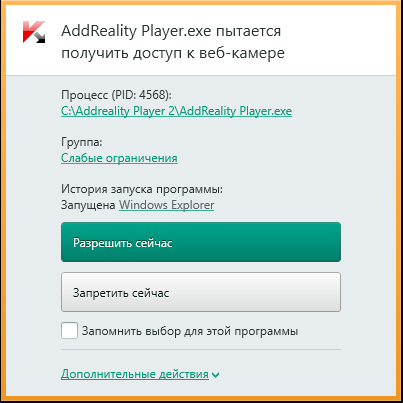
- Стари управљачки програми за уређај за снимање.
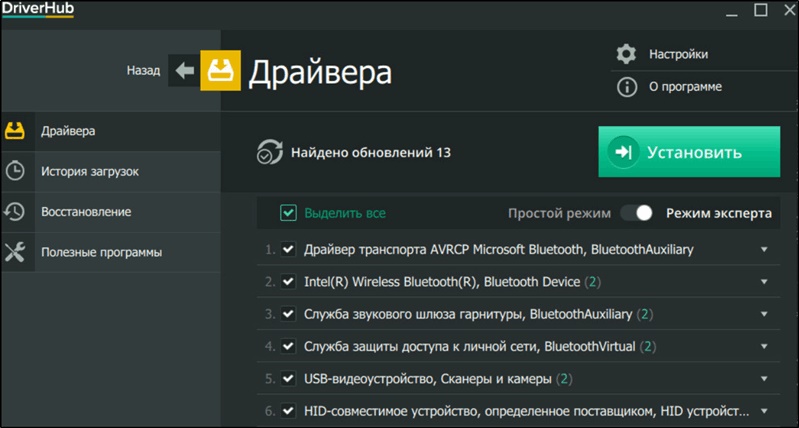
- Оштећења на каблу који повезује рачунар.
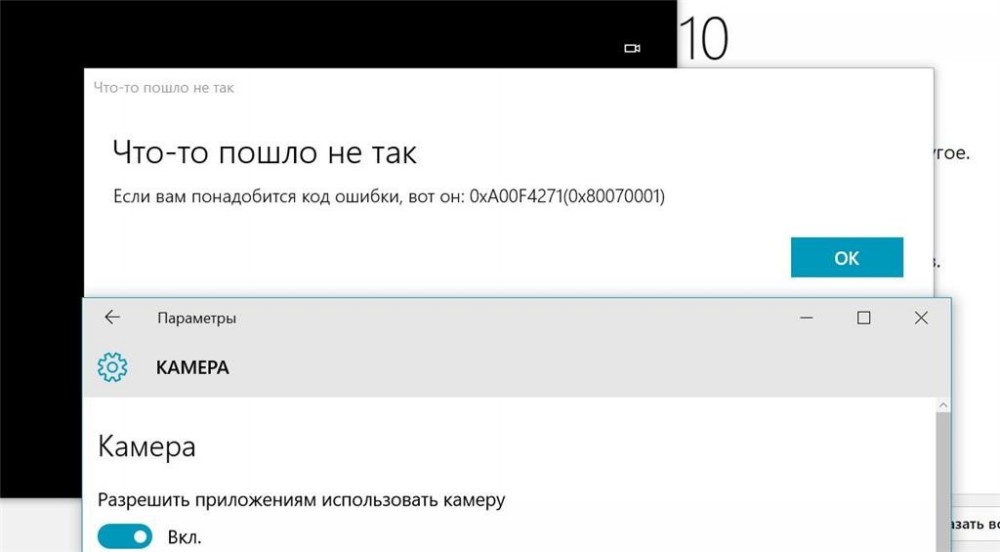
Појава грешке приликом повезивања веб камере. Смислимо како елиминисати овај код грешке.
Грешка решења 0КСА00Ф4244
Сада морате да схватите како да решите проблем 0КСА00Ф4244 "Ниједна камера није приложена".
- Активација камере. Веома често камера не ради због једноставног непажљивости корисника. Детаљније, тада се чест укључивање уређаја за снимање често не прави. Да бисте га повезали, следите упутства у наставку:
- Идите на одељак Старт - Подешавања. Ове акције можете заменити притиском на комбинацију тастера Вин + И.
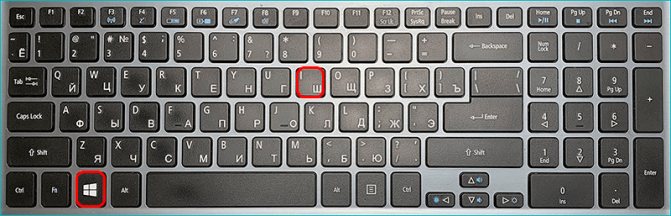
- Отворите картицу поверљивости.
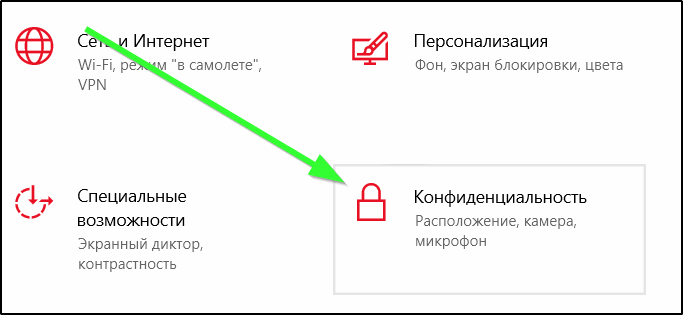
- На левој страни екрана идите на одељак камере и пренесите је на активни положај.
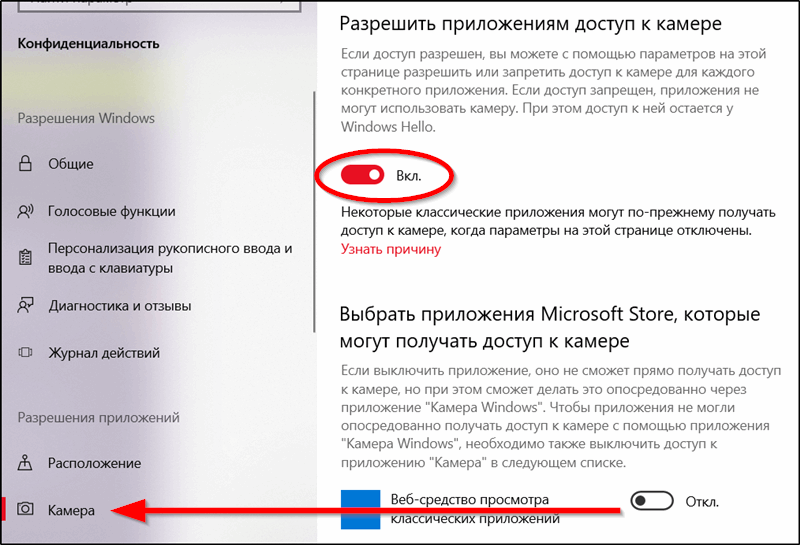
Ако рачунар и даље не успе да пронађе камеру, можда је узрок проблема сакривен на другом месту.
- Идите на одељак Старт - Подешавања. Ове акције можете заменити притиском на комбинацију тастера Вин + И.
- Промена антивирусних поставки. Често се дешава да је програм креиран да заштити рачунар греши и блокира сигурне објекте. Вреди проверити да ли је ваша видео камера блокирала антивирус. Да бисте то учинили, отворили и прегледали листу блокираних објеката. Ако то нисте у могућности, онда искључите заштитни програм и проверите постојање грешке.
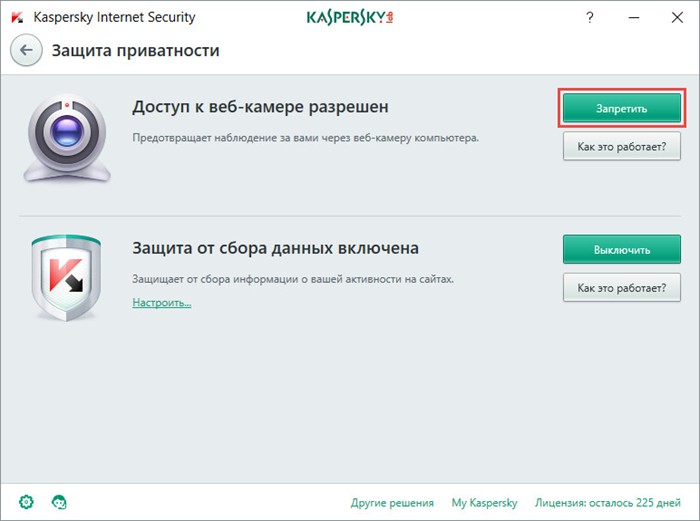
- Ажурирање управљачких програма. Ако је оперативни систем управо ажуриран, онда је за њен исправан рад потребан за преузимање неких нових возача.
- Ако уграђени веб камера не ради за вас, тада бисте требали преузети управљачке програме за то са службене веб странице произвођача. То можете учинити преко менаџера уређаја.
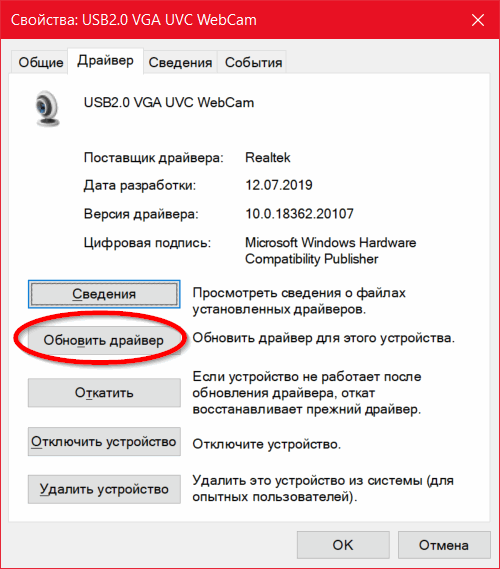
- Када користите преносну веб камеру, такође морате да конфигуришете преко менаџера уређаја.
За оба процеса је потребна стабилна интернетска веза.
- Ако уграђени веб камера не ради за вас, тада бисте требали преузети управљачке програме за то са службене веб странице произвођача. То можете учинити преко менаџера уређаја.
- Вратите се на Виндовс 8.1 или 7. Ако је Виндовс 10 инсталиран на рачунару, вероватноћи да камера не може да ради са овим системом. Ако је тако, преврните рачунар на ране верзије оперативног система Виндовс.
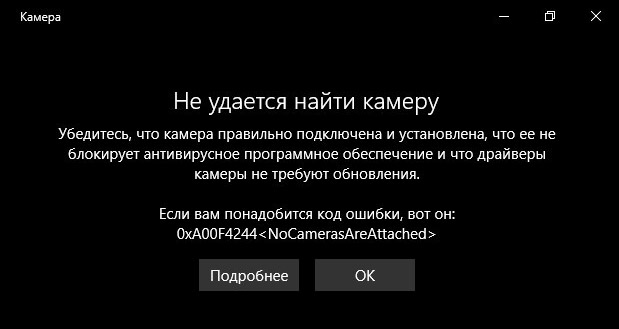
Ако вам ниједан наш савет није помогао, онда морате да контактирате стручњаке, јер проблем може бити великији-сцале. Контактирајте нас у коментарима у случају питања. Да вам је наш чланак помогао, биће нам срећни као и репост.
- « Погледајте ИП телевизију на ТВ-у
- Правилно преузимање Виндовс са званичне веб странице Мицрософта »

